コラボレーションプラットフォームはデジタル時代においてますます重要になり、Slackはよく知られた最新のツールです。これは、チームが協力して必要なときに通信できるように、チャネル内のさまざまな通信を整理するために使用されます。この媒体内のコミュニケーションはよく組織化されており、ユーザーにとって最初の選択肢となっています。ユーザーは、取り組んでいるプロジェクトに基づいてチームを形成でき、Slackは常にコミュニケーションの目的を果たすことができます。 Slackの検索バーは、精巧な方法でメッセージを検索し、長期間にわたって記録を保持します。チャットメッセージだけでなく、トピック、オーディオ、ビデオ、添付ファイルの共有により、Slackはユーザーの間で人気があります。専門家だけでなく、スムーズで簡単なコミュニケーション媒体であるため、チームで働く何人かの人々によって使用されます。
Slackは、企業が電子メールに取って代わる最新のコミュニケーションプラットフォームです。このガイドでは、Ubuntu20.04にSlackをインストールする方法を学習します。 Slackは、いくつかの基本的な手順に従うことで、システムに簡単にインストールできます。ここでは、snapパッケージを使用してSlackをインストールしますが、debパッケージを使用することもできます。どちらも、目標の達成に役立ちます。
注: ユーザーは、システムにDebパッケージとSnapパッケージの両方をインストールしないでください。
slackをインストールするには、画面の左下の検索バーに移動してターミナルを検索します。ターミナルアイコンをクリックすると、ターミナルを起動できます。
ターミナルが開きます。次に、 snapdをインストールする必要があります システム内のパッケージ。追加されたコマンドを記述し、Enterキーを押します。
$ sudo apt install snapd

注:
最新のaptがシステムにインストールされていない場合は、 apt-get update &&apt-get upgradeを使用してみてください 利用可能なすべてのアップデートを取得します。
システムはsudoユーザーのパスワードを要求します。パスワードを入力すると、インストールが開始されます。
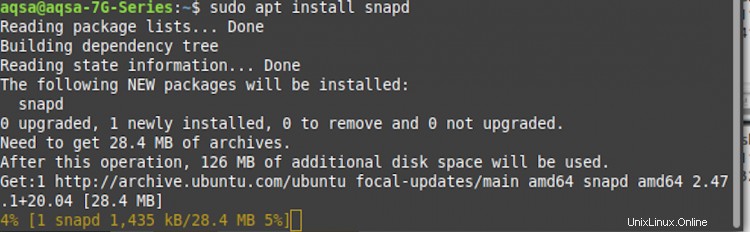
snapdのインストールが開始されます。これには時間がかかる場合があるため、ターミナルを終了しないでください。インストールしたら、以下のコマンドを使用して、snapdパッケージのインストールを確認することもできます。コマンドラインでこのコマンドを入力し、Enterキーを押します。インストールされたスナップバージョンは、下の添付画像に示すように画面に表示されます。
$ snap version

注: snapdパッケージをインストールしない限り、Slackのインストールを続行することはできません。 この方法で。したがって、この方法を使用するときは、必ず上記の手順を使用してsnapdパッケージをインストールしてください。
affixedコマンドを使用してSlackをインストールできます。ターミナルでこのコマンドを入力してから、Enterキーを押す必要があります。
$ sudo snap install slack --classic

注: sudoユーザーのパスワードがシステムから要求される場合があります。その場合は、割り当てられたスペースにパスワードを入力して、先に進みます。

sudoユーザーのパスワードを入力すると、次の図に示すようにSlackのインストールが開始されます。パッケージのダウンロードには時間がかかる場合があるため、ダウンロードが完了する前にターミナルを終了しないでください。終了すると、インストールプロセスがキャンセルされます。

しばらくすると、「Slackがインストールされました」というメッセージが表示されます。 」がコンピュータの画面に表示され、目的のアプリケーションがシステムのアプリケーションの一部になったことを示しています。

システムにSlackがインストールされていることが明確に示されると、Slackの機能を利用できるようになります。次に、ホーム画面に戻ります。
Slackアプリケーションへのアクセス
インストール後、ユーザーはSlackアプリケーションに簡単にアクセスできます。ターミナルを終了し、ホーム画面に戻ります。左下のホームスクリードで利用可能な検索バーオプションを選択します。そこに利用可能なアプリケーションの数が表示されます。 Slackと入力すると、アプリケーションに表示されます。次に、それをダブルクリックします。
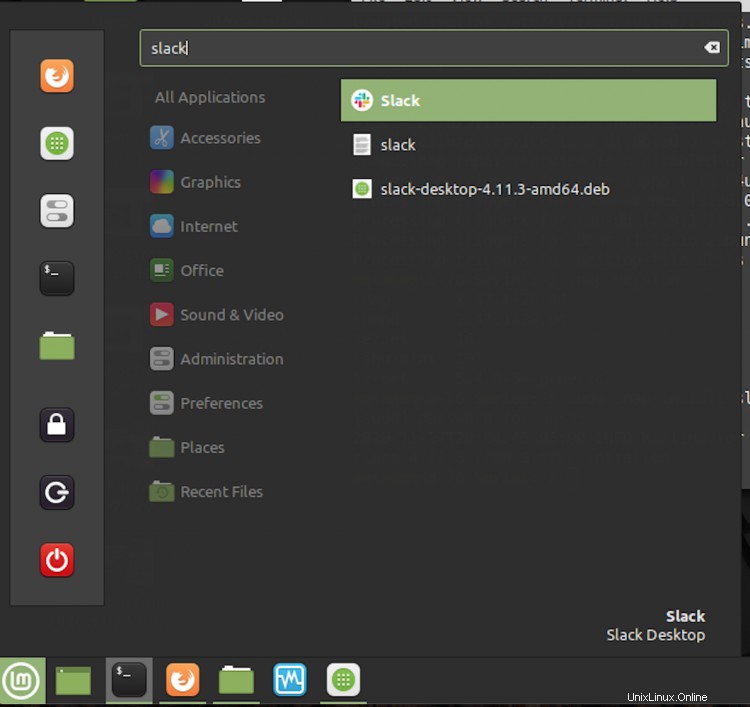
すでにアカウントをお持ちの場合は、直接サインインできる場合に備えて、Slackが実行を開始します。それ以外の場合は、新しいワークスペースを作成して、同僚と共同作業します。彼らはいくつかの価格設定プランといくつかの無料のアカウント作成オプションを持っています、あなたはそれらすべてを探索してあなた自身の選択をすることができます。 Linux Mint 20へのSlackのインストールは比較的簡単なプロセスであり、ユーザーは記事に記載されている手順に従ってこのアプリケーションを楽しむことができます。
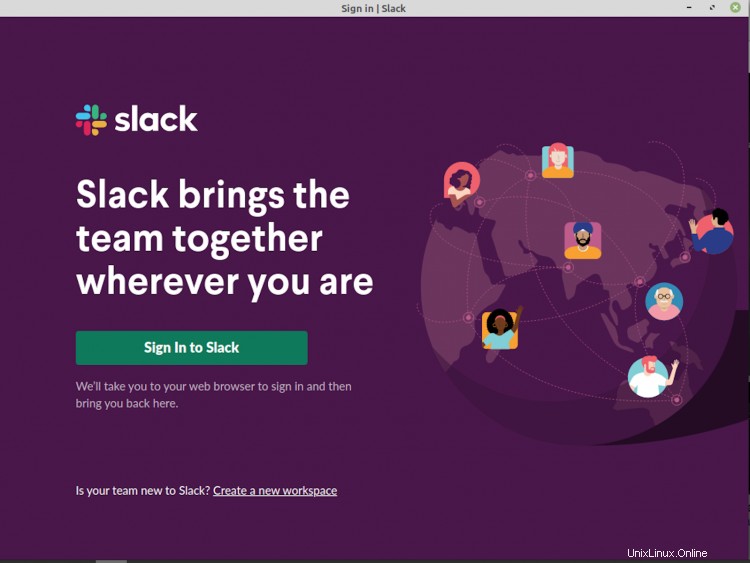
インストール中に、各ソフトウェアの最新バージョンがデフォルトでシステムにインストールされますが、確認のために、次のコマンドを使用してslackupdatedを更新できます。
$ cat /etc/apt/sources.list.d/slack.list
これにより、新しいバージョンがリリースされた場合に、Slackのインストールが常に自動的に更新されるようになります。これにより、更新されたバージョンがデスクトップに保持され、ソフトウェア更新のすべての基準を満たすことができます。
このチュートリアルでは、LinuxマシンにコラボレーションプラットフォームであるSlackをインストールするプロセスを示します。 Slackをインストールするときは、必ずスナップをインストールしてください。 その前のパッケージ。現在のaptを更新する必要がある場合があります バージョンも。このスナップパッケージは、アプリケーションをインストールする1つの方法にすぎません。また、Debパッケージを使用することもできます。世界中の複数のワークスペースが通信プラットフォームとしてSlackを使用しており、Slackのデスクトップ通知を利用しています。上記のプロセスは、トレイからSlackを簡単に起動するのに役立ちます。